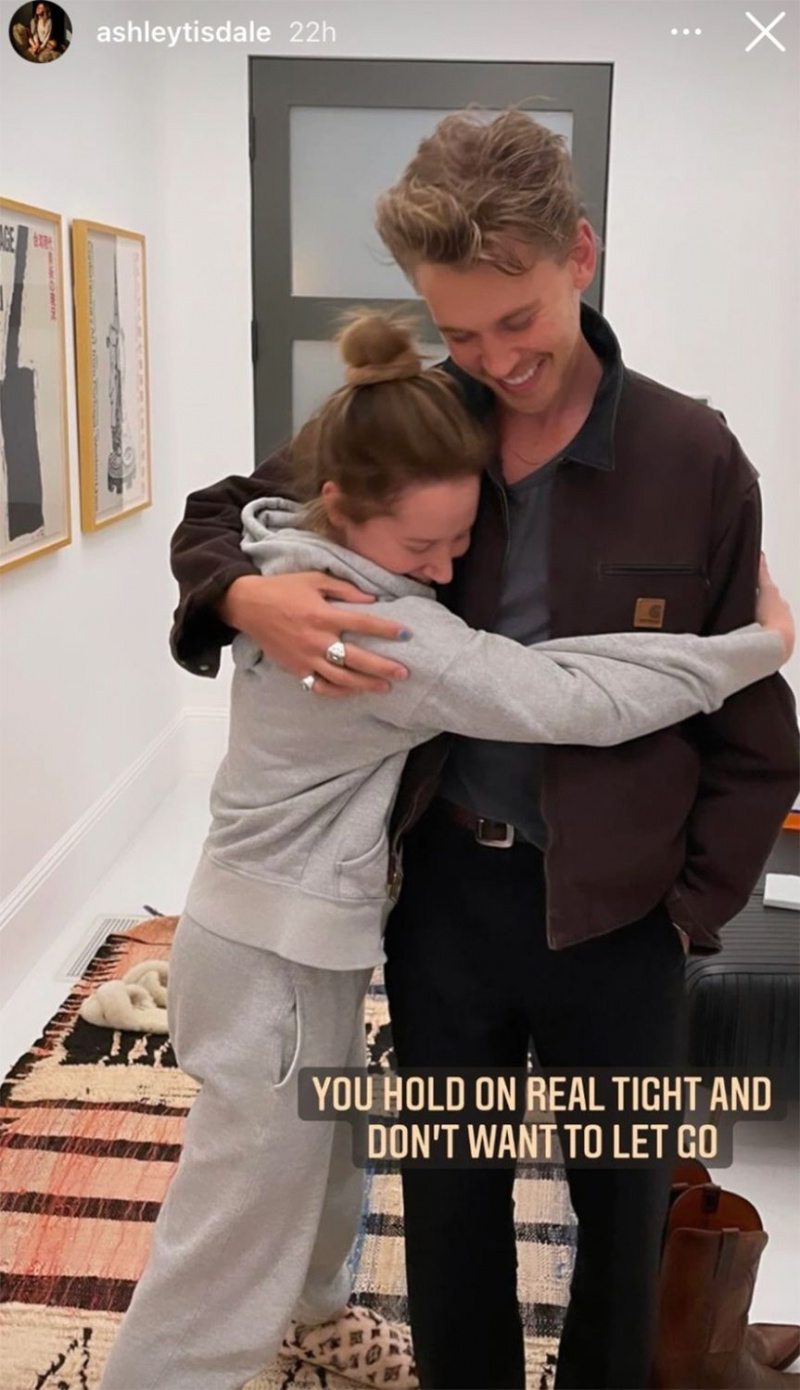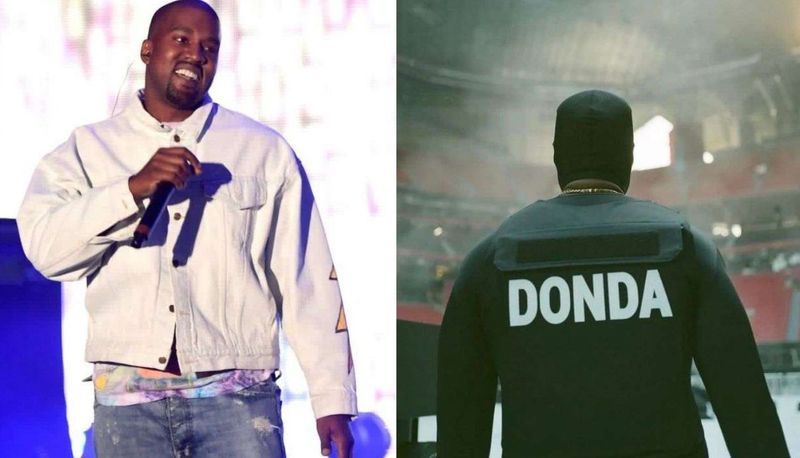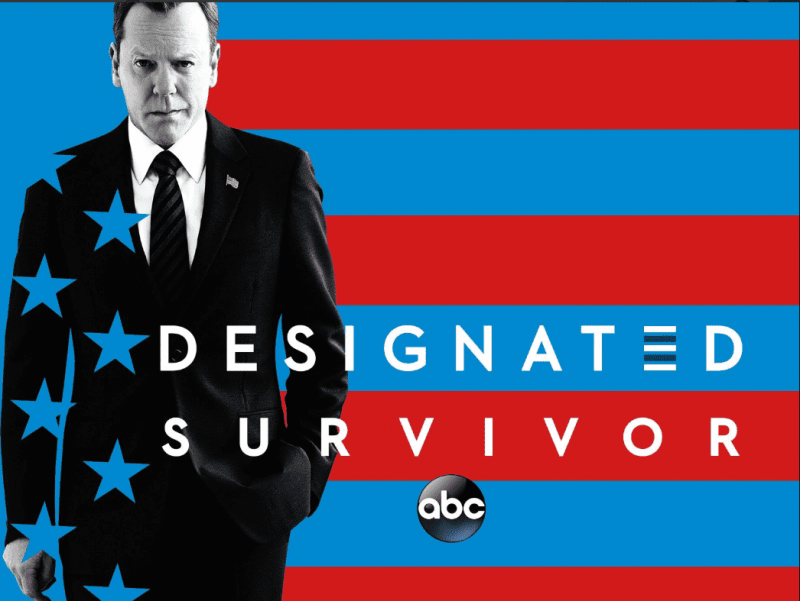แต่แม้หลังจากการพัฒนาหลายครั้ง ผู้คนจำนวนมากต้องเผชิญกับปัญหาทางเทคนิคประเภทต่างๆ ปัญหาดังกล่าวประการหนึ่งไม่สามารถดูความคิดเห็นได้ ในกรณีนี้ ส่วนความคิดเห็นจะหายไปโดยสิ้นเชิง และคุณจะไม่เห็นความคิดเห็นใดๆ ด้านล่างวิดีโอ คุณยังประสบปัญหาดังกล่าวหรือไม่? ไม่ต้องกังวล เราจะช่วยคุณเอง 
ในบทความนี้ เราจะช่วยคุณในการแก้ไขปัญหา “ไม่แสดงความคิดเห็นของ YouTube”
เหตุใดความคิดเห็นของ YouTube จึงไม่แสดง
มีสาเหตุหลายประการที่ทำให้คุณไม่สามารถดูความคิดเห็นใต้วิดีโอได้ บางส่วนของพวกเขาถูกกล่าวถึงด้านล่าง
- การสะสมของไฟล์อินเทอร์เน็ตชั่วคราวและคุกกี้
- แอพ Youtube ที่ล้าสมัย
- การเชื่อมต่ออินเทอร์เน็ตไม่เสถียร
- ความผิดพลาดในแอป YouTube
- ความผิดพลาดในอุปกรณ์มือถือ
เนื่องจาก YouTube เป็นเครือข่ายทั่วโลก ข้อบกพร่องใดๆ ในเซิร์ฟเวอร์จึงได้รับการแก้ไขอย่างรวดเร็ว
จะแก้ไขความคิดเห็นที่ไม่ปรากฏบน YouTube ได้อย่างไร
ผู้ชมและครีเอเตอร์อาจพบชุดข้อมูลที่เป็นประโยชน์ในส่วนความคิดเห็นของวิดีโอ YouTube ส่วนความคิดเห็นเป็นประโยชน์ต่อทั้งผู้สร้างและผู้ดู เนื่องจากอดีตอาจเห็นว่างานของพวกเขามีคุณค่าจากผู้ชมมากเพียงใด และส่วนหลังสามารถมีส่วนร่วมในความคิดของตนเองได้ ความนิยมของ YouTube ส่วนใหญ่มาจากส่วนความคิดเห็น ซึ่งส่งเสริมความรู้สึกของชุมชนในหมู่ผู้ใช้
ในบางครั้ง ความคิดเห็นจะโหลดไม่ถูกต้องหรือไม่ปรากฏเลย ผู้ใช้ YouTube อาจจบลงด้วยประสบการณ์เชิงลบอันเป็นผลมาจากสิ่งนี้ แต่โชคดีที่มีบางสิ่งที่คุณสามารถทำได้เพื่อแก้ปัญหา
คุณสามารถใช้แอป YouTube หรือเว็บเบราว์เซอร์เพื่อดูวิดีโอบน YouTube บนสมาร์ทโฟน Android หากคุณพบว่าความคิดเห็นไม่ปรากฏขึ้น ให้ลองใช้เบราว์เซอร์อื่น หากไม่สามารถแก้ไขปัญหาได้ ให้ลองใช้วิธีอื่นที่อธิบายไว้ด้านล่าง
1. ตรวจสอบการเชื่อมต่ออินเทอร์เน็ต
บั๊กและปัญหาส่วนใหญ่ในแอปพลิเคชันออนไลน์อาจแก้ไขได้เพียงแค่รีเฟรชการเชื่อมต่ออินเทอร์เน็ตของคุณ หากคุณมีปัญหาในการดูความคิดเห็นบน YouTube ให้ลองตรวจสอบการเชื่อมต่ออินเทอร์เน็ตของคุณ การเชื่อมต่อที่ไม่เสถียรหรือเชื่องช้าทำให้ไม่สามารถโหลดทั้งเว็บไซต์ได้
หากคุณใช้การเชื่อมต่อแบบมีสาย ให้ลองถอดปลั๊กแล้วเสียบใหม่ และหากคุณใช้การเชื่อมต่อแบบไร้สาย ให้รีบูตเราเตอร์ ในการทดสอบเพิ่มเติม ให้ลองเปลี่ยนจากข้อมูลมือถือเป็น Wi-Fi ขณะใช้แอป YouTube บนสมาร์ทโฟนของคุณ
2. โหลดหน้าเว็บซ้ำ
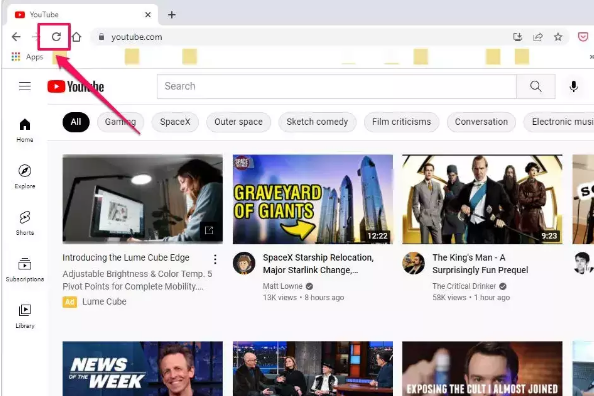
ปัญหาการโหลดความคิดเห็นของ YouTube มักเกี่ยวข้องกับเบราว์เซอร์ นอกจากนี้ การรีเฟรชเว็บไซต์เป็นวิธีแก้ปัญหาที่รวดเร็วที่สุด ในการรีเฟรชหน้า YouTube ให้ใช้ปุ่มโหลดซ้ำในตัวของเบราว์เซอร์หรือใช้ปุ่ม F5 บนแป้นพิมพ์บนคอมพิวเตอร์ Windows หลายครั้ง การโหลดซ้ำง่ายๆ บนเบราว์เซอร์ของคุณอาจช่วยให้คุณได้รับส่วนความคิดเห็นกลับมา
3. ใช้โหมดไม่ระบุตัวตน
บางครั้งความคิดเห็นจะถูกซ่อนจากโปรไฟล์ของผู้ใช้รายหนึ่ง แต่ผู้อื่นจะมองเห็นได้ คุณสามารถลงชื่อเข้าใช้ YouTube บนโทรศัพท์หรือคอมพิวเตอร์โดยใช้บัญชี Google ของคุณ แต่ถ้ามีปัญหากับบัญชี Google ของคุณ ความคิดเห็นอาจไม่ปรากฏขึ้น คุณสามารถดูได้โดยเปลี่ยนเป็นโหมดไม่ระบุตัวตนของ YouTube หรือโดยเปลี่ยนเป็นโหมดไม่ระบุตัวตนบนเบราว์เซอร์ของคุณ
4. ล้างแคชของเบราว์เซอร์
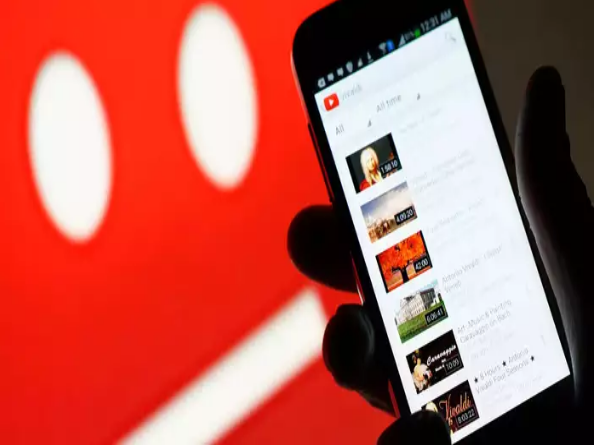
เป็นไปได้ไหมว่าแคชของเว็บเบราว์เซอร์ของคุณมีปัญหา? เป็นไปได้ว่านี่คือสิ่งที่ขัดขวางไม่ให้ความคิดเห็นแสดงอย่างถูกต้อง คุณอาจต้องลบแคชและคุกกี้ของเบราว์เซอร์หากขั้นตอนข้างต้นไม่ได้ผลสำหรับคุณ
ขออภัย การดำเนินการนี้จะลบข้อมูลการเข้าสู่ระบบที่จัดเก็บไว้ บังคับให้คุณป้อนข้อมูลประจำตัวของคุณใหม่ในแต่ละเว็บไซต์อีกครั้ง นอกจากนี้ การลบแคชอาจทำให้โหลดหน้าเว็บได้ช้า เนื่องจากไม่ได้จัดเก็บไว้บนเบราว์เซอร์ของคุณอีกต่อไป อย่างไรก็ตาม การล้างแคชในเบราว์เซอร์ของคุณ (Chrome, Firefox, Microsoft Edge หรือ Safari) มักจะสามารถแก้ไขปัญหาได้
5. ปิดการใช้งาน Ad-Blocker ถ้ามี
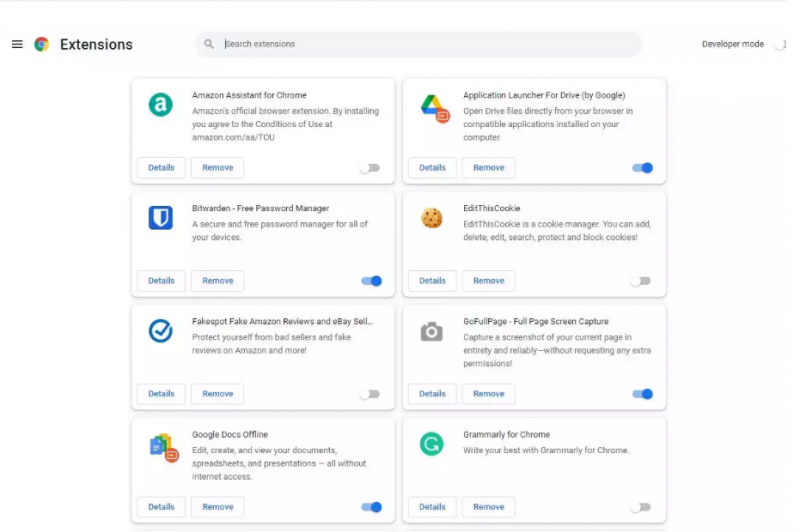
เมื่อผู้บริโภคเบื่อหน่ายกับการโฆษณาบน YouTube พวกเขามักจะใช้ตัวบล็อกโฆษณาหรือส่วนขยายอื่นๆ เพื่อป้องกันไม่ให้พวกเขาเห็นโฆษณาในอนาคต ตัวบล็อกโฆษณาปรับปรุงประสบการณ์การรับชมโดยกำจัดโฆษณาที่น่ารำคาญ แต่มีข้อเสียในตัวเอง คุณควรปิดหรือปิดใช้งานตัวบล็อกโฆษณา
เมื่อคุณลบตัวบล็อก ab และรีเฟรชหน้าแล้ว คุณจะเห็นความคิดเห็นของผู้ใช้รายอื่นบน YouTube
6. รีสตาร์ทเบราว์เซอร์ แอพและอุปกรณ์ของคุณ
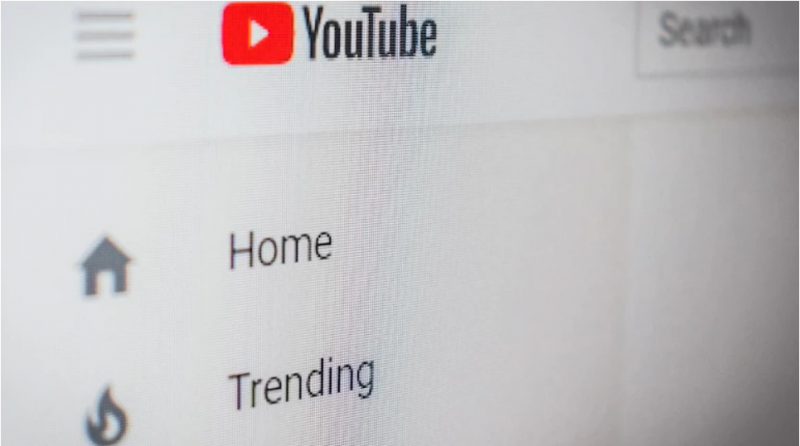
สุดท้าย การรีสตาร์ทระบบเป็นเคล็ดลับง่ายๆ ในการแก้ไขข้อผิดพลาดต่างๆ การใช้เบราว์เซอร์ใหม่ (เช่น การเปลี่ยนจาก Chrome เป็น Firefox) หรือการรีสตาร์ทเบราว์เซอร์ที่คุณกำลังใช้เพื่อเข้าถึง YouTube เป็นอีกทางเลือกหนึ่ง ปิดแอพแล้วเปิดใหม่อีกครั้งและตรวจสอบว่าปัญหาได้รับการแก้ไขหรือไม่
หากการรีสตาร์ทแอพหรือเบราว์เซอร์ไม่สามารถแก้ปัญหาได้ ให้รีสตาร์ทอุปกรณ์ของคุณ ในการรีสตาร์ทอุปกรณ์ของคุณ ให้กดปุ่มเปิด/ปิดค้างไว้ 3 วินาที คุณจะสังเกตเห็นป๊อปอัปบนหน้าจอของคุณ แตะที่ปุ่มรีสตาร์ทเพื่อรีบูตอุปกรณ์มือถือของคุณ หลังจากเปิดมือถือแล้ว ให้ตรวจดูว่าปัญหาได้รับการแก้ไขหรือไม่
ฉันหวังว่าบทความข้างต้นจะช่วยคุณในการกลับส่วนความคิดเห็นของคุณบน YouTube หากวิธีการข้างต้นไม่ได้ผลสำหรับคุณ อาจเป็นเพราะเซิร์ฟเวอร์ของ YouTube ผิดพลาด ในกรณีนั้น คุณต้องรอให้พวกเขาแก้ไขเซิร์ฟเวอร์